电脑任务管理器的windows系统快捷键是ctrl+shift+esc , 别和我一样傻乎乎的一直在用ctrl+alt+del多此一举(小伙伴@sduem提醒的我)……
如果是苹果系统(活动监视器)任务管理器打开方式可以拖到文章末尾处 。

文章插图
【打开任务管理器的5种方式 调出任务管理器快捷键】 ctrl+shift+esc
Windows系统多种打开任务管理器的路径
方法1、ctrl+shift+esc , 直接弹出任务管理器窗口:
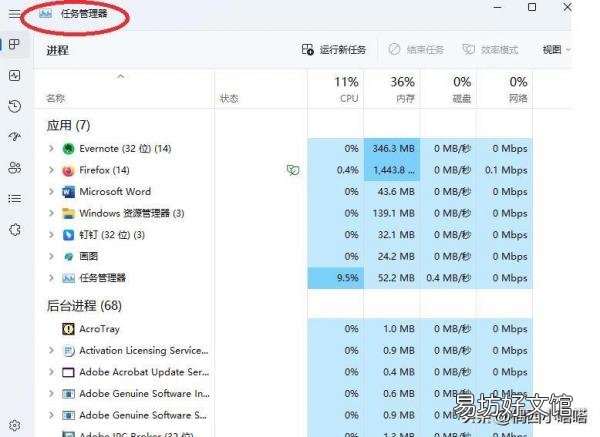
文章插图
ctrl+shift+esc
方法2、ctrl+alt+del , 弹出几个选项 , 第一个是锁定 , 最后一个就是任务管理器 , 如下图 , 点击启动任务管理器 , 即可返回桌面 , 并且弹出任务管理器窗口 , 如上图 。
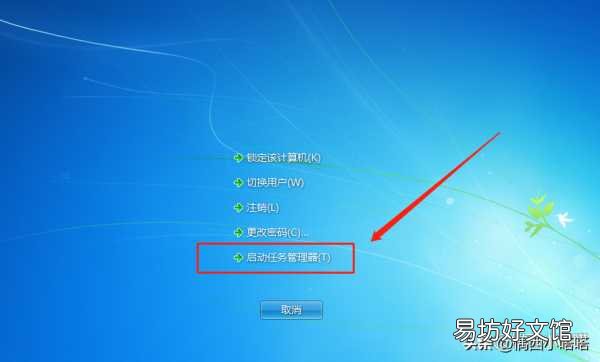
文章插图
点击启动任务管理器即可
方法3、使用快捷键Windows键加X键 , 快捷菜单里选择任务管理器 , 如下图:
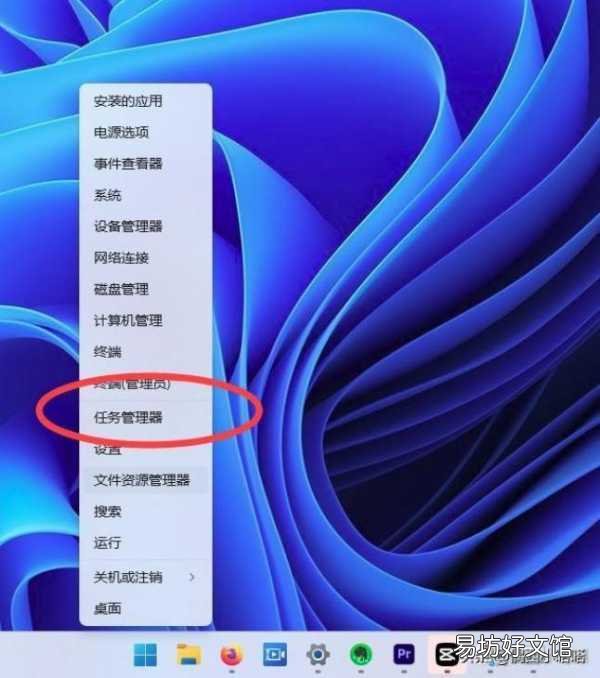
文章插图
方法4、开始菜单点击鼠标右键
方法3里的快捷菜单除了使用Windows键加X键 , 也可以直接在开始菜单 , 点击鼠标右键 , 会弹出一样的菜单 , 同样选择任务管理器即可:
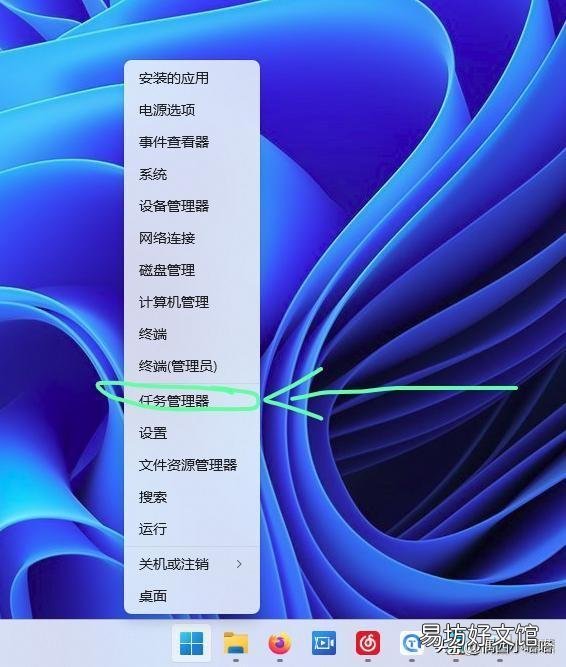
文章插图
方法5、可以直接搜索 , 点击开始菜单 , 在弹出的搜索栏直接输入任务管理器 , 即可看到应用 , 点击即可弹出任务管理器:
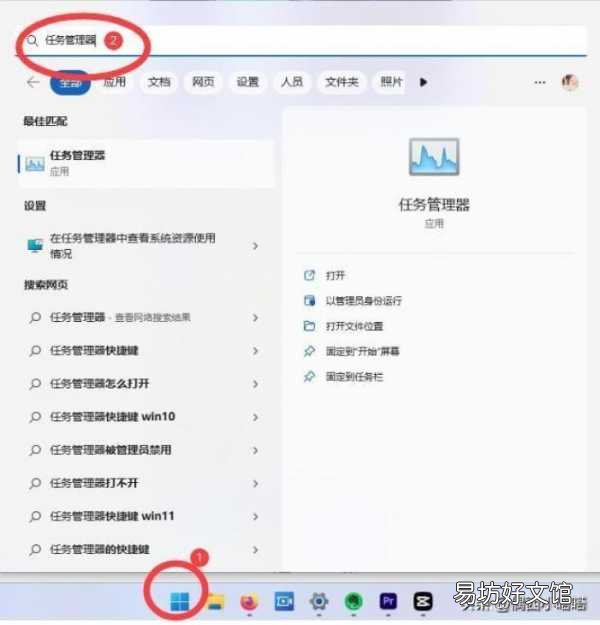
文章插图
Mac系统活动监视器打开方式:
严谨的说 , Mac没有任务管理器窗口 , 但是Mac系统有活动监视器(我的进程)有和window系统类似的功能 , 但是没有直接打开的快捷键 。可以按照以下步骤操作打开:
1、最下方菜单 , 找到launchpad , 点击:
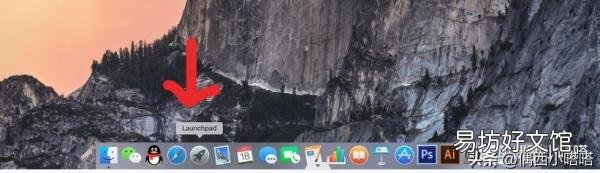
文章插图
2、其他里的活动监视器 , 单击打开:

文章插图
3、这个窗口界面和windows任务管理器相似 , 可以查看任务进程:
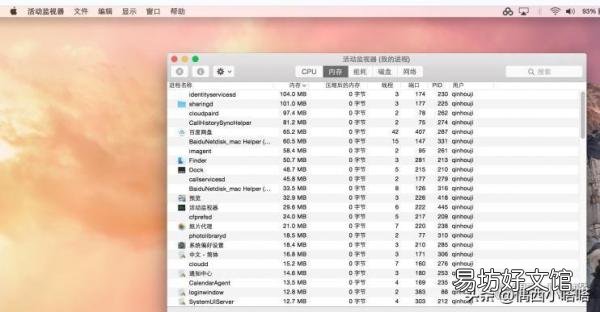
文章插图
也叫我的进程
4、如果需要强制退出结束任务 , 可以使用快捷键command+alt(Option )+esc可以直接打开强制退出 , 如下图弹窗:

文章插图
command+alt(Option )+esc
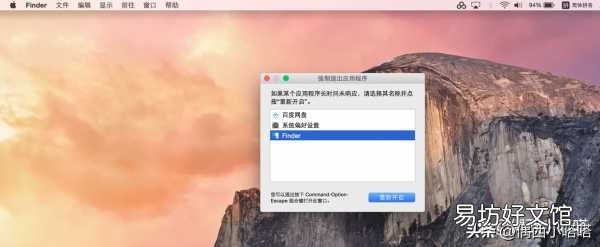
文章插图
Windows任务管理器是什么?
Windows系统任务管理器提供显示了你电脑所运行的程序和进程的详细信息 。
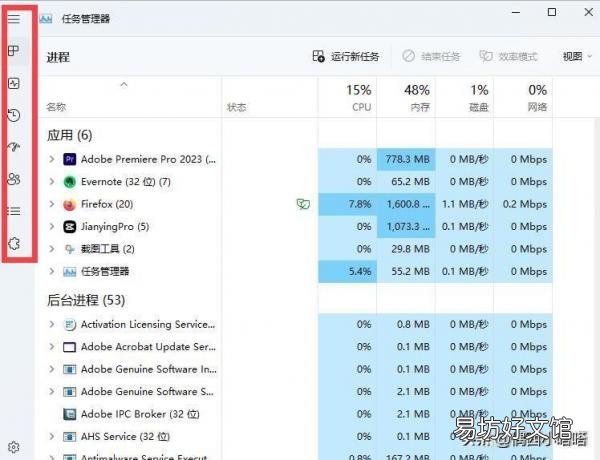
文章插图
内容包括:有进程、性能、启动应用、应用历史记录、用户、详细信息及服务等主要标签页 , 窗口底部则是设置 , 也可以自定义这几个选项的顺序 。
推荐阅读
- 教你一键调出人物切换菜单 gta5怎么换人物做任务
- 怪物猎人世界历战任务攻略 怪物猎人世界古代龙人的炼金术
- iPhone录音功能的正确打开方式 手机录音在哪里打开
- dwg文件打开的四种方式 dwg文件用什么软件打开
- 附:完整的通关流程步骤详解 寻找理水叠山真君的任务怎么过
- 打开rar格式的文件的详细步骤 电脑上rar文件怎么解压
- 1分钟了解U盘无法打开的解决方法 u盘中毒无法打开怎么办
- 一键修复文档无法打开问题 文档打不开的原因
- iphone一定要关闭的6大设置 苹果的siri打开还是关闭好
- 3个方法教你快速打开 苹果电脑资源库在哪里





